Detta kommer att bli en snabb handledning om hur man ställer in nano på ett FreeBSD-system. Dessutom kommer det att finnas ett avsnitt i den här lektionen som hjälper dig att komma igång med denna textredigerare.
Installerar nano-textredigerare i FreeBSD
För att installera vilken programvara som helst i ett FreeBSD-system är pkg-metoden och portens insamlingsmetod dina mest lönsamma alternativ. FreeBSD-pakethanteraren (pkg) installeras med paket och portens insamlingsmetod används för att utföra en anpassad installation av programvaran. I båda fallen har du fullständig kontroll över kompileringsmetoden för paketet / porten.
Installera Nano med FreeBSD-pakethanteraren
Kör kommandot nedan för att installera nano med pkg:
$ pkg installera nano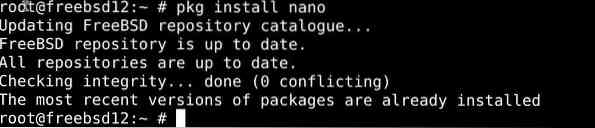
Installera Nano med portmetoden i FreeBSD
Du kan också använda portens insamlingsmetod för att installera Nano.
Byt installationskatalogerna till portnano -
$ cd / usr / portar / editor / nanoSkriv sedan in kommandot nedan för att installera paketet:
$ gör installationen renKomma igång med Nano textredigerare
När det gäller gränssnittet är Nano förmodligen det enklaste att arbeta med av alla textredigerare för FreeBSD. Kommandoradsgränssnittet är ganska intuitivt och flexibelt, och när du börjar arbeta med det kommer det att visas.
Så utan vidare, låt oss komma igång med vår nya textredigerare.
Skapa en ny fil i Nano
Kommandot som skapar nya filer i Nano går ungefär så här:
$ nano [Ange filnamn]Eller så kan du skriva nano i fältet och trycka på enter för att skjuta upp textredigeraren och skriva dokumentet.
$ nano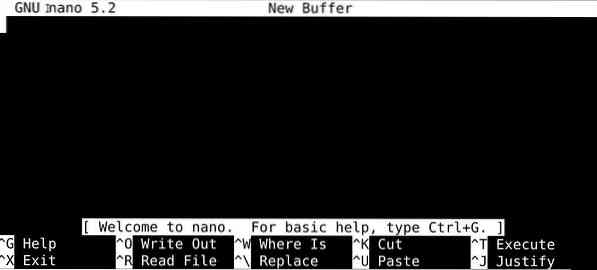
När du är klar med att skriva dokumentet / filen kan du trycka på ctrl + o för att spara filen. Du kommer att bli ombedd att namnge filen innan den sparas.
Kopiera och klistra in text i Nano
Tryck på ctrl och nummer 6 tillsammans för att ställa in markeringen och välj de textdelar som ska kopieras med piltangenterna. Tangentkombinationen för att kopiera den markerade texten är alt + 6, och för att klistra in densamma, ta markören till den platsen och tryck på ctrl + u.
Du kan också klippa ut delar av texter på detta sätt. När du väl har markerat med piltangenterna trycker du på ctrl + k för att klippa delen av texten. Klistra sedan in den med ctrl + u-tangenterna på en plats som du väljer.
Sökord i Nano
Tryck på ctrl- och w-tangenterna tillsammans för att fråga ett sökfält. Skriv in orden du vill hitta, tryck enter, och Nanos version av sökverktyget kommer att leta upp den och ta markören till det första sökresultatet.
Sparar ditt arbete i Nano
Du kan spara filens innehåll genom att trycka på ctrl + s-tangenterna tillsammans, och din fil sparas under det angivna namnet om du redan har namngett filen. Annars kommer redaktören att be om ett filnamn innan du sparar det.
För att spara innehållet i en tidigare sparad fil men till en annan kopia, tryck på ctrl- och o-tangenterna tillsammans, ange ett nytt namn och ditt arbete kommer att sparas i en ny fil.
Avsluta Nano
Tryck bara på ctrl- och s-tangenterna tillsammans när du är klar så sparas din fil och tryck sedan på ctrl- och x-tangenterna tillsammans för att lämna redigeraren.
Sammanfattningsvis
I denna handledning har vi introducerat Nano, en enkel men ändå kraftfull textredigerare som passar bra med Unix som operativsystem. Förhoppningsvis har du lyckats skapa och komma igång med Nano.
 Phenquestions
Phenquestions


